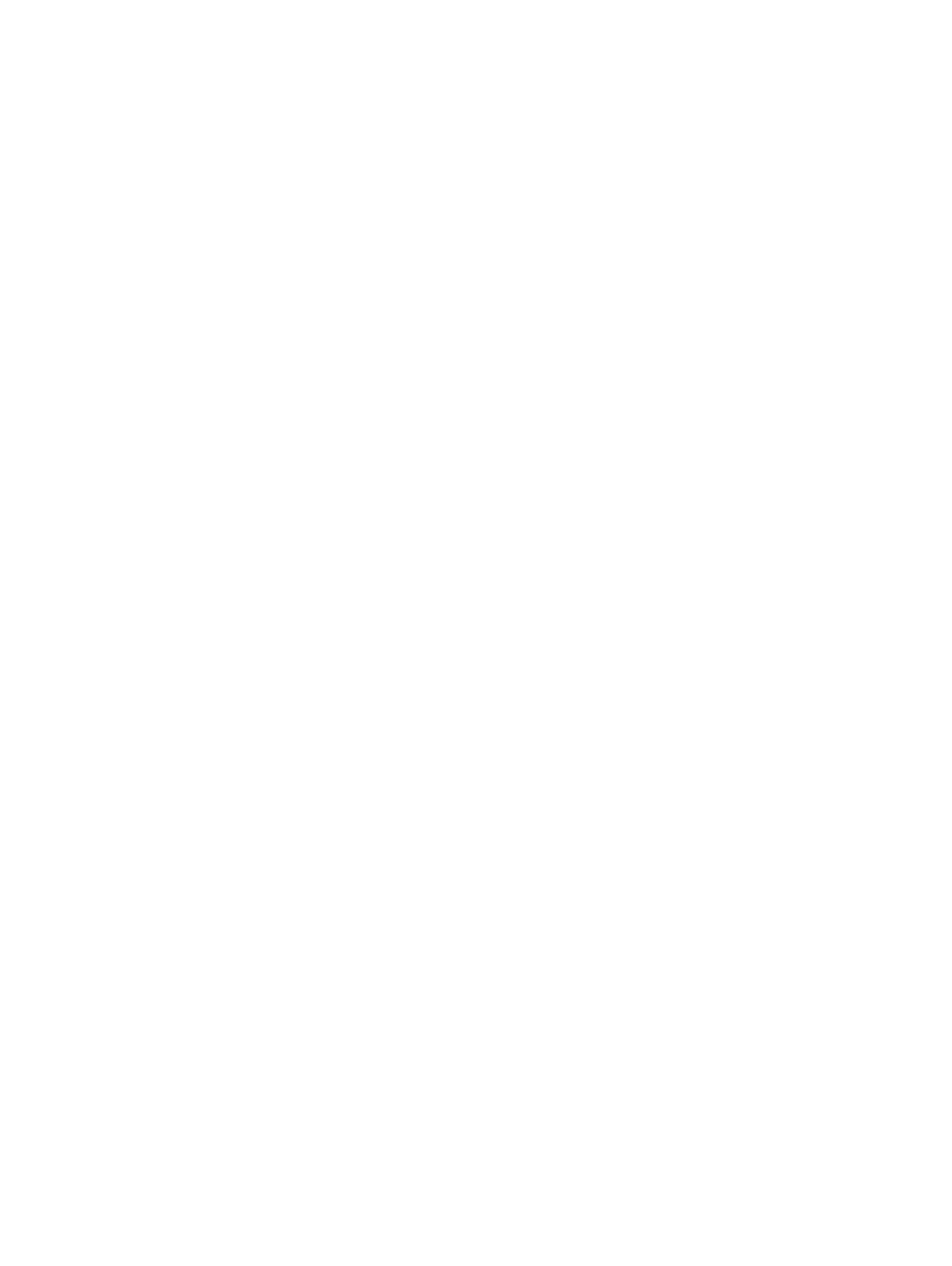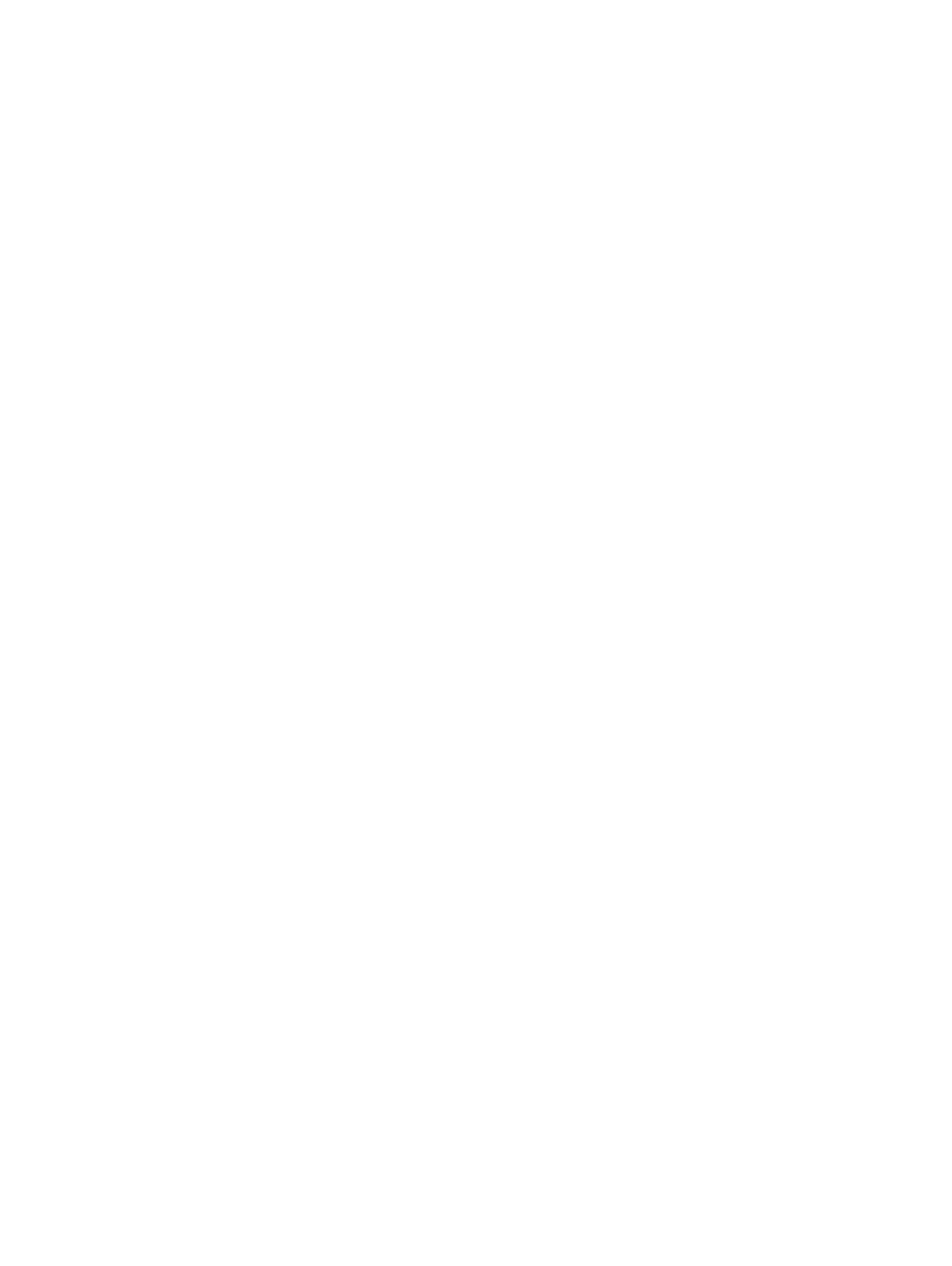
Sestava displeje................................................................................................................................................................23
Demontáž sestavy displeje........................................................................................................................................23
Instalace sestavy displeje.......................................................................................................................................... 26
Chladič...............................................................................................................................................................................27
Demontáž sestavy chladiče...................................................................................................................................... 27
Montáž sestavy chladiče...........................................................................................................................................28
Základní deska.................................................................................................................................................................. 28
Vyjmutí základní desky...............................................................................................................................................28
Montáž základní desky...............................................................................................................................................31
Knoíková baterie.............................................................................................................................................................32
Demontáž hodin reálného času (RTC).................................................................................................................... 32
Instalace hodin reálného času (RTC).......................................................................................................................32
Klávesnice......................................................................................................................................................................... 33
Vyjmutí sestavy klávesnice........................................................................................................................................33
Demontáž klávesnice z přihrádky klávesnice..........................................................................................................35
Instalace klávesnice do přihrádky klávesnice..........................................................................................................35
Instalace sestavy klávesnice..................................................................................................................................... 35
Opěrka rukou....................................................................................................................................................................36
Instalace opěrky rukou.............................................................................................................................................. 36
3 Technologie a součásti.................................................................................................................................38
Vlastnosti rozhraní USB.................................................................................................................................................. 38
USB 3.0 / USB 3.1 1. generace (rozhraní SuperSpeed USB)................................................................................38
Rychlost...................................................................................................................................................................... 39
Využití..........................................................................................................................................................................39
Kompatibilita............................................................................................................................................................... 40
HDMI 1.4............................................................................................................................................................................40
Funkce HDMI 1.4........................................................................................................................................................40
Výhody HDMI.............................................................................................................................................................. 41
4 Specikace systému.................................................................................................................................... 42
Specikace systému........................................................................................................................................................ 42
Specikace procesoru..................................................................................................................................................... 42
Specikace obrazovky.....................................................................................................................................................43
Paměť................................................................................................................................................................................ 43
Specikace gracké karty...............................................................................................................................................43
Specikace audia............................................................................................................................................................. 43
Varianty úložišť................................................................................................................................................................. 44
Specikace připojení........................................................................................................................................................44
Specikace funkce NFC (Near Field Communication)............................................................................................... 44
Specikace čtečky otisků prstů..................................................................................................................................... 45
Specikace portů a konektorů....................................................................................................................................... 45
Specikace dotykové podložky......................................................................................................................................45
Specikace kamery..........................................................................................................................................................45
Specikace infračervené kamery...................................................................................................................................46
Specikace napájecího adaptéru....................................................................................................................................46
Specikace baterie...........................................................................................................................................................47
4
Obsah